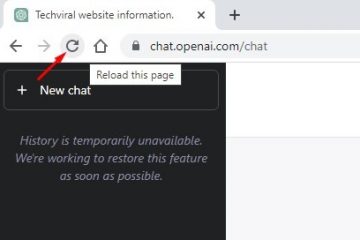Os usuários do Windows 11 podem permitir arquivos e aplicativos bloqueados que o Microsoft Defender Antivirus detecta como ameaças quando sabem que os arquivos ou aplicativos não são.
No Windows 11, o Microsoft Defender Antivirus é a solução antimalware padrão para proteger um computador e dados de todos os tipos de ameaças, incluindo vírus, spyware, ransomware, rootkits e outros tipos de malware e hackers.
Enquanto o antivírus oferece proteção robusta em tempo real no nível da maioria soluções antimalware sofisticadas, às vezes pode mostrar alguns arquivos e aplicativos como ameaças ao computador quando você sabe que não são. Portanto, a proteção padrão incorporada ao Windows 11 também inclui uma opção para revisar e permitir arquivos ou aplicativos específicos em seu dispositivo ou bloqueá-los.
Neste guia, mostraremos como permitir um arquivo ou aplicativo recentemente bloqueado pelo Microsoft Defender Antivirus no Windows 11. Além disso, também mostraremos como bloquear itens permitidos se você precisar reverter as alterações.
Veja como permitir arquivos ou aplicativos bloqueados no Microsoft Defender Antivirus
Abra Iniciar > procure por Segurança do Windows > clique em Abrir botão. Clique em Proteção contra vírus e ameaças. Na seção “Ameaças atuais” > clique na opção Histórico de proteção. Selecione o arquivo ou aplicativo que deseja permitir. Observação: Leia os detalhes do motivo pelo qual o antivírus bloqueou o item antes de permitir que ele entre no dispositivo. Clique no menu suspenso “Ações” e selecione a opção “Permitir” ou “Permitir no dispositivo”. Quando terminar, o Windows 11 permitirá o item em seu computador.
Como bloquear arquivos ou aplicativos permitidos manualmente no Microsoft Defender Antivirus
Abra Iniciar > procure por Segurança do Windows > clique em Abrir botão. Clique em Proteção contra vírus e ameaças. Na seção “Ameaças atuais” > clique na opção Ameaças permitidas. Selecione o arquivo ou aplicativo que deseja bloquear > clique no botão “Não permitir”. Quando terminar, o item não será mais permitido no Windows 11
Leia mais: